「iPhoneの位置情報マークが消えない……」、「気になるから、何とかして画面から消したい!」そんな悩みを抱えていませんか。
確かに、画面左上の位置情報マークは、自分の意思とは無関係に点いたり消えたりしますので、どうしても気になってしまいますよね。

そこでこの記事では、iPhoneで表示される位置情報マークの意味と、消えない時の対処法について詳しく解説します。
Part1:iPhone左上にある位置情報マークの意味
まず、iPhoneの画面左上に表示される「位置情報マーク」の意味について、解説しましょう。位置情報マークは3種類が存在し、それぞれ次のような意味があります。
▼3種類の位置情報マーク
【青い丸の中の矢印】→アプリが位置情報サービスの利用を要求している時
【白抜きで輪郭だけの矢印】→所定の条件下で、位置情報をアプリやWebサイトが受信している時
【塗りつぶされた矢印】→アプリやWebサイトが位置情報サービスを利用している時
したがって、位置情報のアイコンが消えないのは、アプリやWebサイトが位置情報サービスを使っているからだと考えられます。
Part2:iPhoneで位置情報マークが消えない時の対処法
では、位置情報マークが消えない時の対処法について、解説しましょう。
2.1. iPhoneで位置情報をオフにする
1つ目は、iPhone自体で位置情報サービスをオフにする方法です。この方法では、iPhoneにある全てのアプリが位置情報を利用できなくなります。
▼iPhone自体の位置情報をオフにする手順
Step 1.ホーム画面より「設定アプリ(歯車アイコン)」をタップする
Step 2.「位置情報サービス」>「位置情報サービス」のスイッチを「オフ」に変更する
Step 3.画面直下に表示されるメッセージの「オフにする」をタップする
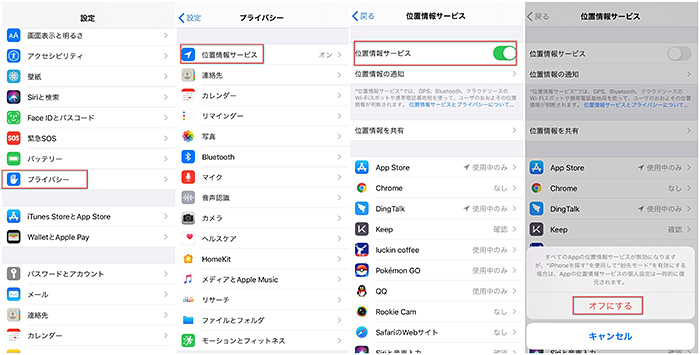
これで、iPhone自体の位置情報がオフになり、マークが表示されなくなります。
iPhoneの位置情報を完全にオフにすると、地図や天気といった位置情報を利用するアプリの性能が低下し、スマホの魅力が半減してしまいますので注意しましょう。
2.2. 必要のないアプリごと位置情報をオフにする
2つ目は、必要のないアプリだけ位置情報サービスをオフにする方法です。この方法では、任意のアプリを選んで位置情報を止めることができます。
▼アプリごとに位置情報をオフにする手順
Step 1.ホーム画面より「設定アプリ(歯車アイコン)」をタップする
Step 2.「位置情報サービス」を選択する
Step 3.一覧より、位置情報が必要のないアプリを選択する
Step 4.「許可しない」「次回、または共有時に確認」「このAppの使用中のみ許可」の何れかを選択する
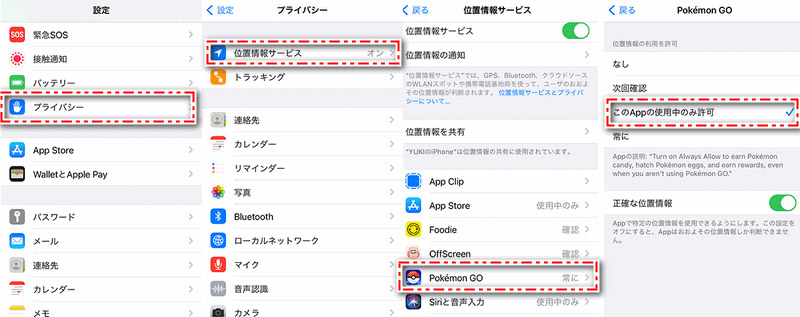
これで、選択した特定のアプリについて位置情報がオフになり、マークが消えます。
なお、手順3)にて「常に」と表示されているアプリは、iPhoneを触っていない時でも位置情報サービスが常に使用されているため、優先的にオフにしましょう。
【ワンクリック】iPhoneで位置情報を簡単に変更する裏ワザ
あなたのiPhoneから、無事に位置情報マークは消えたでしょうか。この位置情報ですが、ワンクリックで変更できたら何かと便利ですよね。
実は、iPhoneの位置情報を簡単に変更する裏ワザがあるのです。この記事をお読みのあなただけに、この裏ワザを教えましょう。それは、iMyFoneが開発したパ位置偽装ソフト「AnyTo」を使って、デバイスの位置情報を偽装する方法です。
▼位置情報を変更する手順
ステップ1:AnyToをコンピュータにインストールして開きます。「スタート」をクリックして、画面の指示通りでUSBケーブルで位置を変更したいiPhoneをPCに繋ぎます。

ステップ2:AnyToの地図がポップアップで表示されます。右上隅の左から四番目の「テレポートモード」を選択します。マウスでスクロールしてピン止めするか、アドレスを左上の検索バーに入力して、ご希望の位置情報を検索します。

ステップ3:位置情報を選択したら、テキストボックスの「移動」をクリックして、iPhoneのGPS位置情報を設定した目的地に変更します。
たったこれだけの操作で、強制的に端末の位置情報を変更できます。AnyToではその他にも、ワンクリックで位置情報を変更する機能や、複数デバイスの同時使用、ジョイスティックコントロールなどの機能もあります。
例えば、位置情報を使ったゲームアプリで、現地に行かなくてもイベントやアイテムをゲットできるなど、その使い方は多彩です。インストールは無料ですので、あなたも一度、試してみてくださいね。
まとめ
今回は、iPhoneで表示される位置情報マークの意味と、消えない時の対処法について解説しました。
iPhoneの位置情報マークは3種類あり、主にアプリやWebサイトが位置情報サービスを利用している時に表示されます。
iPhoneの画面左上に表示される矢印が消えない時は、設定でiPhone自体、またはアプリごとに位置情報サービスをオフにしましょう。
今いる地点から位置情報を変えたい時は、位置偽装ソフト「AnyTo」を使い、ワンクリックで変更してしまいましょう!



